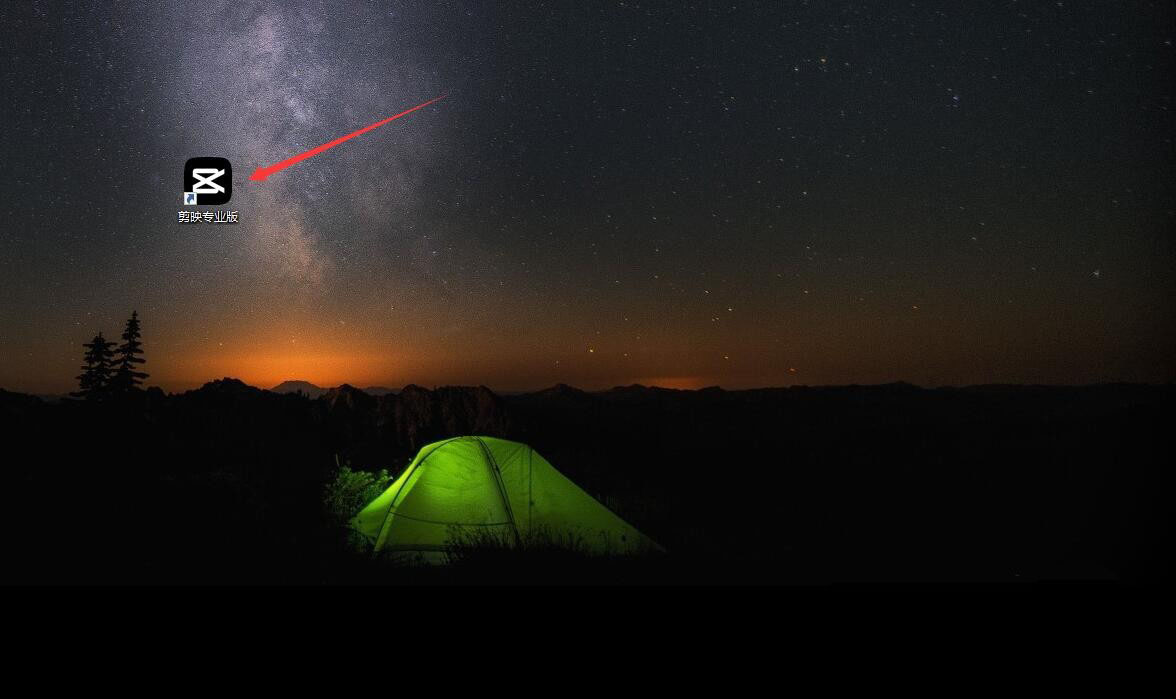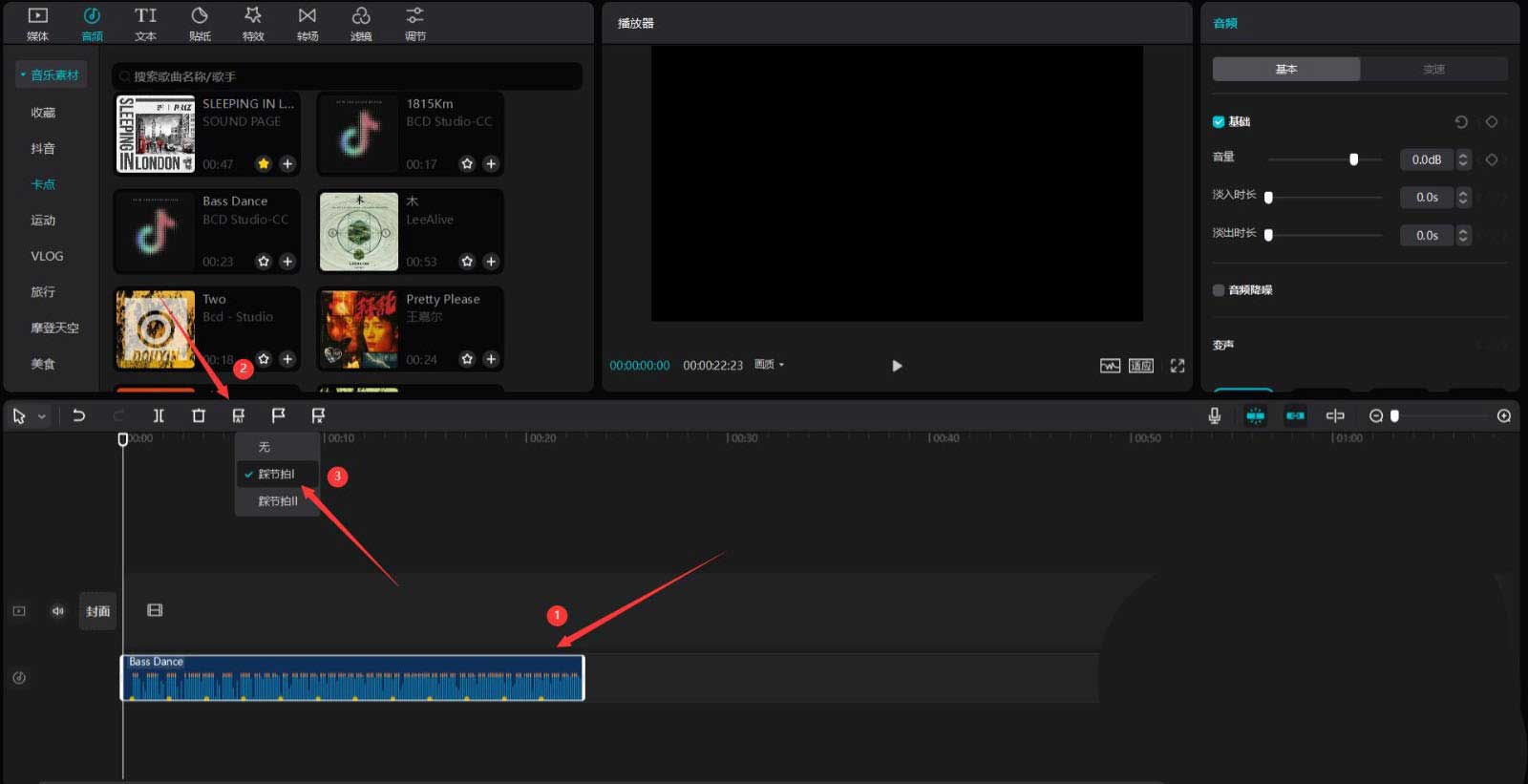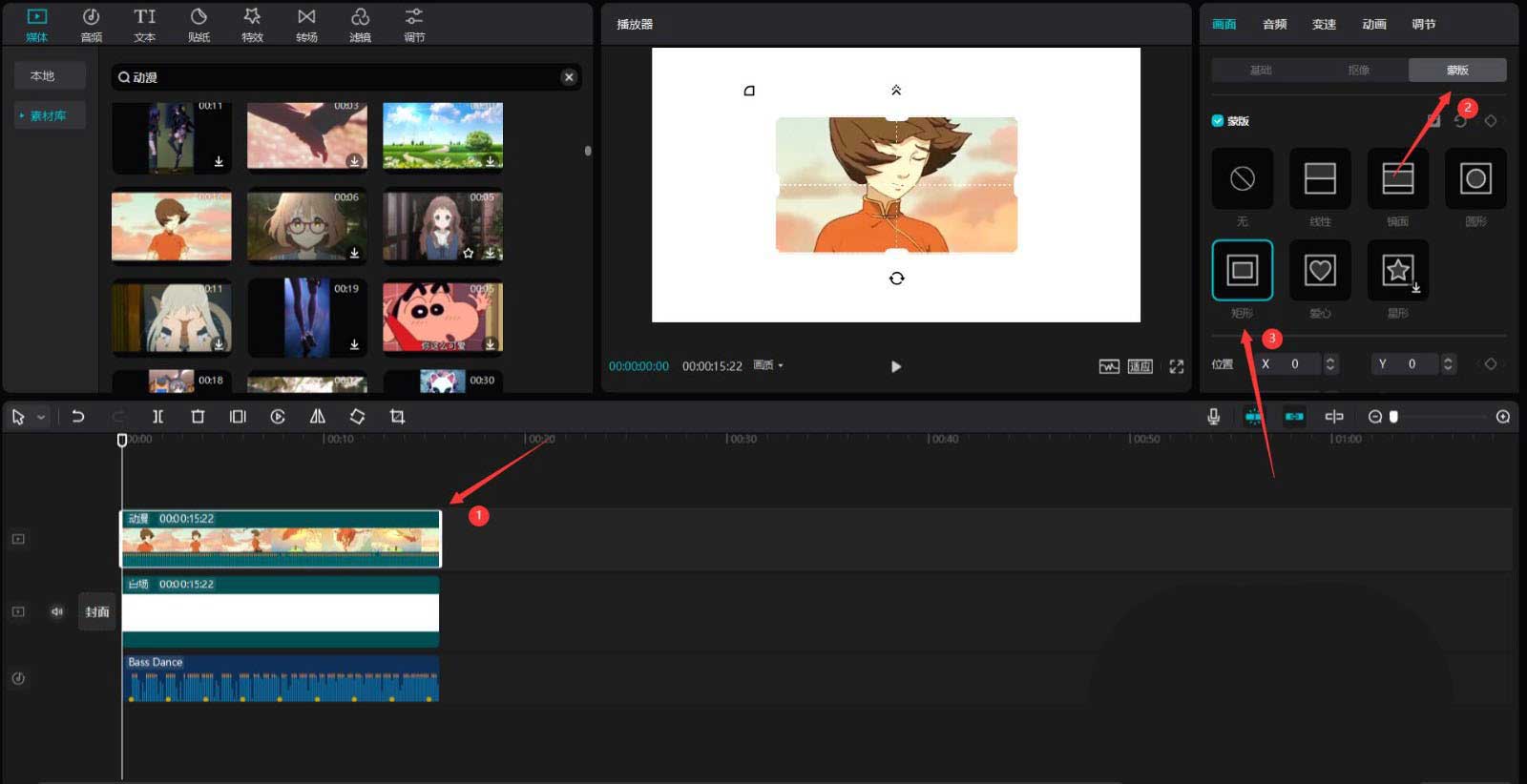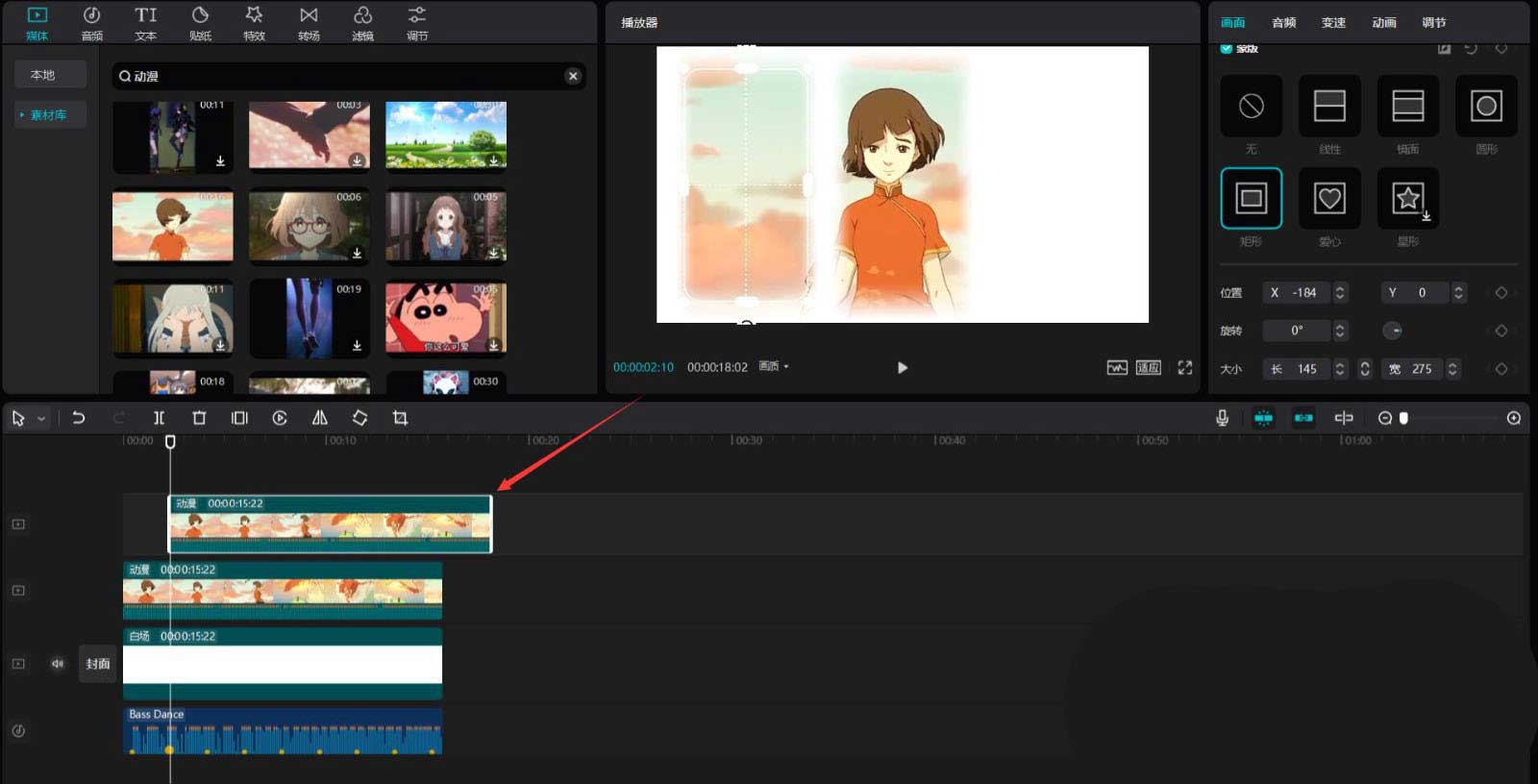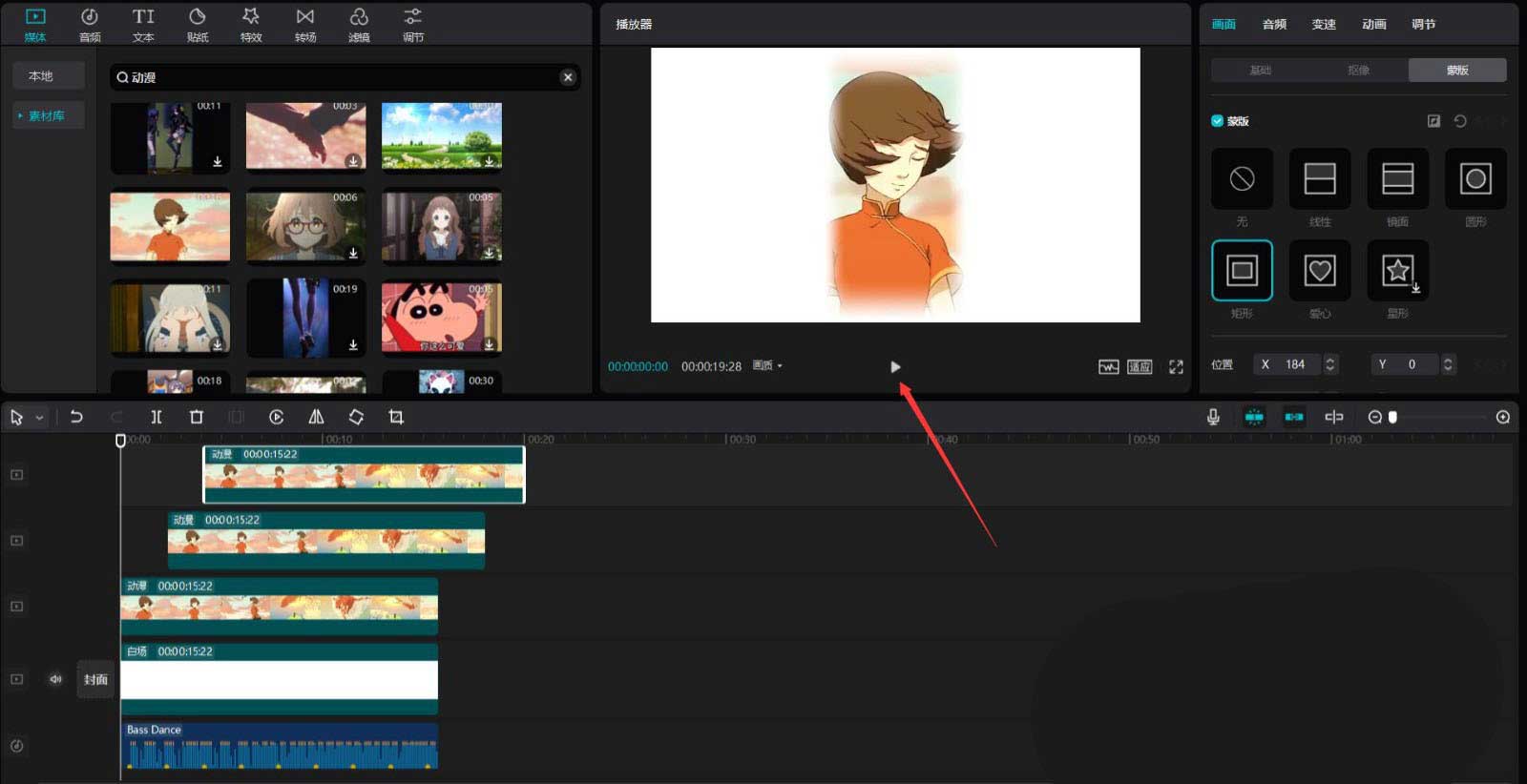剪映三分屏卡点视频怎么做?剪映三分屏卡点视频制作教程
剪映三分屏卡点视频怎么做?最近有用户询问这个问题,剪映专业版是很多用户都很喜欢使用的视频剪辑软件,拥有强大的功能和丰富模板,帮助用户轻松剪辑视频,怎么快速制作三分屏卡点视频呢?就此,本篇带来了详细的教程,分享给大家。
剪映三分屏卡点视频怎么做?
首先打开剪映专业版,见下图。
点击音频按钮,选择卡点中的一段音乐素材,将其添加到音频轨道中,见下图。
选中音频素材,点击自动踩点按钮,选择踩节拍I,见下图。
点击媒体按钮,然后点击素材库按钮,选择白场素材,将其添加到视频轨道中,见下图。
在搜索栏中输入动漫两字,选择一段视频素材,将其添加到视频轨道中,见下图。
将动漫素材移动到最上层,然后调整白场素材和音频素材的结尾和动漫素材的结尾对齐,见下图。
选中动漫素材,点击右侧的蒙版按钮,选择矩形蒙版,见下图。
往下拉动滚动条,将长更改为145,宽更改为275,羽化更改为3,圆角更改为27,见下图。
选中动漫素材,按下ctrl+c和ctrl+v键,复制一份出来,见下图。
选中复制出来的动漫素材,将其片头移动到第二个音频卡点处,然后更改蒙版的X值为-184,见下图。
选中复制出来的动漫素材,按下ctrl+c和ctrl+v键,复制一份出来,见下图。
选中新复制出来的动漫素材,将其片头移动到第三个音频卡点处,然后将蒙版的X值更改为184,见下图。
点击播放按钮就能看到效果了,见下图。
系统下载排行榜71011xp
番茄花园 GHOST WIN7 SP1 X64 快速稳定版 V2017.03 (64位
2深度技术 GHOST WIN7 SP1 X64 稳定安全版 V2017.02(64位
3雨林木风 GHOST WIN7 SP1(32位)装机版 V2017.03
4深度技术 GHOST WIN7 SP1 X86 专业装机版 V2017.03(32位
5电脑公司 GHOST WIN7 SP1 X86 经典旗舰版 V2017.03(32位
6深度技术 GHOST WIN7 SP1 X86 稳定安全版 V2017.02
7深度技术 GHOST WIN7 SP1 X64 专业装机版 V2017.03(64位
8电脑公司 GHOST WIN7 SP1 X64 经典旗舰版 V2017.03(64位
9电脑公司 GHOST WIN7 SP1 X64 新春贺岁版 V2017.02(64位
10电脑公司 GHOST WIN7 SP1 X86 新春贺岁版 V2017.02(32位
win10系统下载 Win10 1607 精简安装版 LTSB长期服务版
2Win10专业工作站版最新镜像 V2022.06
3微软原版Win10 ISO镜像64位(win10纯净版)
4深度技术 Ghost Win10 64位 国庆特别版 V2021.10
5电脑公司Ghost Win10 64位装机版V2017.03
6雨晨 Win10 1703 15063.250 64位 极速精简版
7JUJUMAO Win8.1 Up3 X64 极速精简版v2019.11
8win10系统下载 稳安快 Win10 x64 极速精简版 V1.0
9lopatkin Win10专业精简版 V2022.05
10Win10 21H2 纯净版镜像 V2021
Win11PE网络纯净版 V2021
2风林火山 Ghost Win11 64位 专业正式版 V2021.10
3Win11官方纯净版 V2021
4Win11 23H2 25115 官方原版镜像 V2022.05
5新一代系统 JUJUMAO Win11专业版 64位 v2021.08
6雨林木风 Ghost Win11 64位 正式版 V2021.10
7微软MSDN原版Win11系统 V2021
8Win11 22000.282正式版镜像 V2021.10
9深度技术 Ghost Win11 64位 专业版 V2021.10
10微软Win11游戏系统 V2021.10
深度技术 GHOST XP SP3 电脑专用版 V2017.03
2深度技术 GGHOST XP SP3 电脑专用版 V2017.02
3Win7系统下载 PCOS技术Ghost WinXP SP3 2017 夏季装机版
4萝卜家园 GHOST XP SP3 万能装机版 V2017.03
5番茄花园 GHOST XP SP3 极速体验版 V2017.03
6雨林木风 GHOST XP SP3 官方旗舰版 V2017.03
7电脑公司 GHOST XP SP3 经典旗舰版 V2017.03
8雨林木风GHOST XP SP3完美纯净版【V201710】已激活
9萝卜家园 GHOST XP SP3 完美装机版 V2016.10
10雨林木风 GHOST XP SP3 精英装机版 V2017.04
热门教程
装机必备 更多+
重装工具